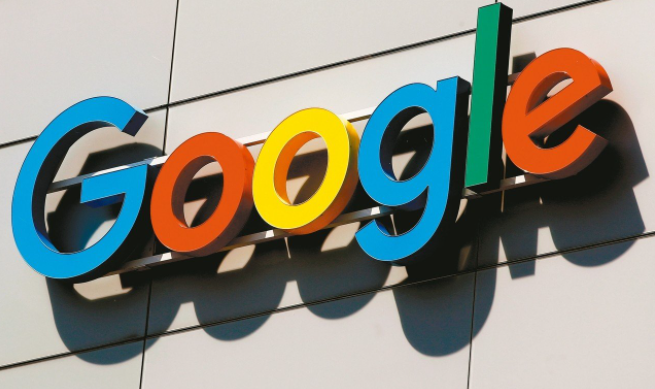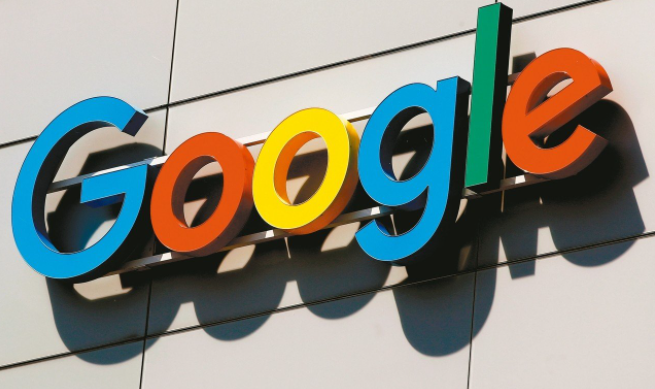
在Android设备上使用Chrome浏览器时,可能会遇到图片无法正常显示的情况。这通常是因为浏览器设置或网络环境的问题。下面将介绍如何在Android Chrome中启用图片显示功能。
首先,打开Android设备上的Chrome浏览器应用。如果还没有安装,可以从Google Play商店下载并安装。
接着,点击浏览器右上角的三个点图标,这是Chrome的菜单按钮。从弹出的菜单中选择“设置”选项。
在设置页面中,向下滚动直到找到“站点设置”这一部分,然后点击进入。在这里,可以看到各种与网站相关的设置选项。
在“站点设置”页面中,找到“图像”这一栏,并点击它。这将打开一个新的页面,其中包含与图片显示相关的设置。
确保“图像”设置中的开关是打开的,这样Chrome就会加载和显示网页上的图片。如果开关是关闭的,那么网页上的图片将不会显示。
此外,还可以在这个页面上调整其他与图片相关的设置,比如是否允许网站检测到设备的屏幕分辨率等。
完成以上步骤后,关闭设置页面,返回到浏览器主界面。现在,当访问网页时,应该能够看到图片正常显示了。
如果在操作过程中遇到任何问题,可以尝试清除浏览器缓存或重启设备,有时候这些简单的步骤就能解决一些常见的显示问题。
通过上述步骤,就可以在Android Chrome中成功启用图片显示功能,享受更加丰富多彩的浏览体验。